نحوهی ایجاد یک Email Server Profile در CRM
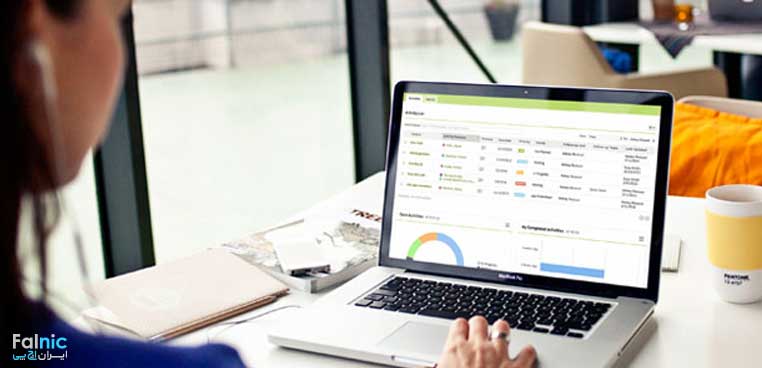
زمانیکه بخواهید ارتباط Dynamics 365 (on-premises) با Exchange Server (on-premises) را در CRM مایکروسافت تعریف کنید؛ ابتدا باید یک پروفایل ایمیل سرور ایجاد کنید. در این مقاله قصد داریم نحوهی ایجاد یک پروفایل ایمیل سرور را در سی ار ام به شما آموزش دهیم؛ با ما همراه باشید.
چنانچه برای راه اندازی این قابلیت مشکلی دارید یا میخواهید نحوه کار با نرمافزار به شما آموزش داده شود؛ میتوانید از کارشناسان ما مشاوره و پشتیبانی بگیرید. کافیست در این صفحه سفارشتان را ثبت کنید یا با شماره 02154591983 تماس بگیرید.
نحوهی ایجاد یک email server profile در ارتباط Dynamics 365 (on-premises) با Exchange Server (on-premises)
برای ایجاد پروفایل ایمیل سرور، ابتدا به مسیر زیر رفته و موارد گفته شده را اعمال کنید:
1- Settings > Email Configuration > Email Server Profiles
2- بر روی New > Exchange Server کلیک کنید.
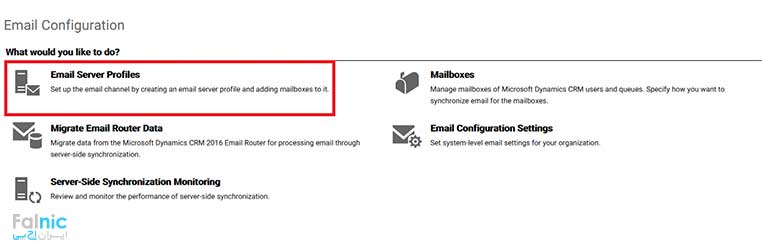
3- حال باید جزئیات زیر را مشخص کنید:
- Name: یک نام با معنی برای Profile انتخاب کنید.
- Description: توضیح مختصری در مورد هدف email server profile تایپ کنید.
- Auto Discover Server Location: اگر میخواهید بطور خودکار موقعیت سرور را پیدا کنید، روی Yes کلیک و در غیر اینصورت موقعیت ایمیل سرور را بطور دستی مشخص کنید.
نکته: اگر لوکیشن سرور برای Mailbox تغییر نکرده، پیشنهاد میکنیم که جستجو را بطور خودکار تنظیم نکنید! ممکن است روی اجرا اثر بگذارد.
- Incoming Server Location and Outgoing Server Location: زمانی که در قسمت بالا No را انتخاب میکنید، باید URL را برای دو قسمت Incoming Server Location و Outgoing Server Locationتنظیم کنید.
مجوزها (Credentials):
- Credentials Specified by a User or Queue: با انتخاب این گزینه، مجوزهای مشخص شده در صندوق پستی یک کاربر یا صف برای ارسال و دریافت ایمیل کاربر یا صف مربوطه بکار برده میشود.
- Credentials Specified in Email Server Profile: با انتخاب این گزینه، مجوزهای مشخص شده در Email server profile برای ارسال و دریافت برای صندوقهای پستی تمام کاربران یا صف های همراه با این پروفایل بکار برده میشود.
- Windows Integrated Authentication: با انتخاب این گزینه، مجوزهایی که با Microsoft Dynamics 365 Asynchronous پیکربندی شده، بکار برده خواهد شد.
- Without Credential (Anonymous): تنضیمات معتبری نیست.
- User Name: نام کاربری که با ایمیل سرورارتباط دارد به منظور ارسال و دریافت ایمیل برای صندوقهای پستی تمام کاربران و صف های همراه با این پروفایل را وارد کنید. توجه داشته باشید که این فیلد زمانی فعال و معتبر است که تنظیمات Authenticate Using را روی Credentials Specified in Email Server Profile تنظیم کرده باشید. نام کاربری که مشخص کردید باید دسترسی ارسال و دریافت ایمیل از صندوق پستی کاربران و صف های همراه این پروفایل را داشته باشد.
- Password: رمز عبور را برای کاربری که با ایمیل سرورارتباط دارد به منظور ارسال و دریافت ایمیل برای صندوقهای پستی تمام کاربران و صف های همراه با این پروفایل را شخص کنید. رمز عبور امن است.
- Use same settings for Outgoing: اگر شما میخواهید همین تنظیمات مجوزها را برای ارتباطات ورودی ورودی و خروجی داشته باشید، روی Yes کلیک کنید.
- Incoming Authentication Protocol and Outgoing Authentication Protocol: پروتکل احراز هویت برای ایمیلهای ورودی و خروجی را مشخص کنید.
- Process Email From: تاریخ و زمان را مشخص کنید. ایمیل دریافت شده بعد از این تاریخ بوسیله ی هماهنگ سازی سمت سرور برای تمام صندوقهای پستی همراه با این پروفایل، پردازش خواهد شد.
- Minimum Polling Intervals in Minutes: حداقل فاصله زمانی را در فرمت دقیقه برای صندوق پستیهایی که همراه این پروفایل ایمیل سرور هستند را وارد کنید. فاصله ی زمانی مشخص میکند که چه مواقعی هماهنگ سازی سمت سرور، صندوق پستی شما را برای ایمیل جدید سرشماری کند.
- Maximum Concurrent Connections: تعداد حداکثر ارتباطات همزمانی که Dynamics 365 با ایمیل سرور متناظر هر صندوق پستی میتواند ایجاد شود را وارد کنید. مقدار پیش فرض این فیلد 10 است. حداکثر تعداد در نظر گرفته شده برای هر صندوق پستی یا هر پروفایل ایمیل سرور، بستگی به مجوزهای مشخص شده در صندوق پستی یا پروفایل ایمیل سروردارد.
- Move Failed Emails to Undeliverable Folder: برای انتقال ایمیل های تحویل داده نشده به این فولدر، روی Yes کلیک کنید. اگر ایمیلی با خطای ارسال مواجه شود، در این فولدر قرار میگیرد. این گزینه فقط در Exchange email server profile قابل دسترس است.
- در آخر روی Save کلیک کنید.
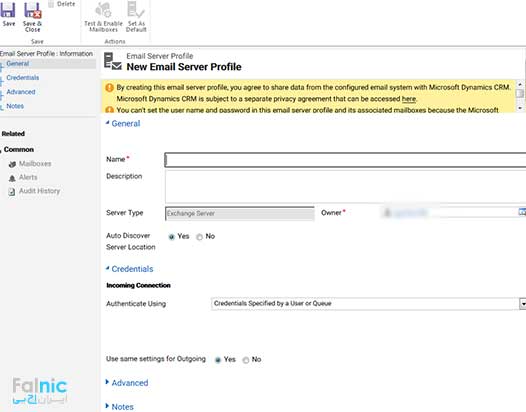









هنگام اضافه کردن ایمیل پروفایل در نسخه 9 365 تمامی فیلد ها غیر فعال است و امکان اضافه کردن ندارم
میشه لطفا راهنمایی کنید
سلام
برای استفاده از incoming ایمیل در crm باید ssl تعریف شود و برای تنظیمات ایمیل، با آدرس جدید crm وارد شد. (یعنی با url که با https شروع می شود.)
برای من خیلی مفید بود .
بی نظیره سایتتون
با سلام
محمد عزیز، خوشحالیم که توانسته ایم به شما کمک کنیم. نظرات شما انرژی بخش تیم فالنیک است.